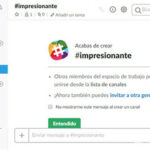Cómo presentar su presentación de diapositivas en Google Slides
Última actualización: 9 de septiembre de 2021
De hecho, la edición, en general, puede ser bastante difícil debido a los diferentes elementos que puede utilizar para crear su propia combinación de ellos. La creación de presentaciones en Google Slides no es una excepción a eso. Sin embargo, a pesar de que ese es el caso, muchas personas todavía encuentran que hacer presentaciones es realmente divertido y agradable, probablemente porque puedes ser muy creativo con ellas a tu manera.
Tutorial
Puede agregar varias formas, imágenes, fondos, jugar con colores y agregar animaciones o transiciones a sus diapositivas como desee. Sin embargo, antes de completarlo, verificar cómo se ve todo es un paso esencial que siempre debe recordar. ¿Por qué? Es porque esto le permite supervisar si está realmente satisfecho con lo que ha hecho y, de lo contrario, aún puede realizar sus ediciones finales.
Con la función de presentación de diapositivas, esto es posible para usted. Entonces, así es como puede ver una presentación en una presentación de diapositivas en Presentaciones de Google.
1. Haga clic en «Presente» en la parte superior derecha de su pantalla.
Este es un botón grande en la parte superior derecha de la barra de menú, por lo que seguramente no tendrá problemas para ubicarlo.

2. Elija cómo desea que se presenten sus diapositivas.
Al hacer clic en el botón, tendrá la opción de elegir entre presentarlo desde el principio o mostrarlo con la vista de presentador. Déjame explicarte cómo funcionan ambos.

Vista del presentador
Con la vista de presentador, podrá presentar tanto con las herramientas de audiencia como con las notas del orador. Básicamente, esto es mucho mejor para usar cuando ya estás listo para la presentación real. Puede utilizar las notas del orador e ingresar todos los detalles importantes que necesita allí para ayudarlo a ejecutar un flujo de presentación organizado y sin problemas.
Al mismo tiempo, tiene control total sobre las diapositivas: puede saltar a la siguiente o pasar a las diapositivas anteriores cuando lo desee. Si también puede notar, hay un temporizador en la parte superior izquierda de los controles de vista del presentador para que pueda rastrear cuánto tiempo ha estado funcionando. Se puede pausar y restablecer fácilmente si lo desea.

Presentando desde el principio
A diferencia de la primera opción, esto no le permite acceder a las notas del orador ni a las herramientas de la audiencia porque en realidad solo se usa para revisar todo. Si simplemente desea ver cómo se vería su presentación desde la perspectiva de otras personas, esta es la más recomendada para usted.
Principalmente verá la diapositiva completa en su pantalla, con algunos botones en la parte inferior izquierda para ayudarlo a navegar por la presentación. Con ese control, podrá abrir las notas del orador, habilitar el puntero láser, activar los subtítulos (si los hay) y detener toda la presentación.

Resumiendo todo
Incluso cuando Google Slides puede ayudarlo en gran medida con lo que necesita para navegar a través de las presentaciones, aún tiene mucho más por hacer. Para asegurarse de ejecutar una presentación impecable, siempre prepare las herramientas y el equipo adecuados que necesita para ello. Verifique si su dispositivo, parlantes y cables funcionan bien para que pueda evitar interrupciones innecesarias si alguna vez lo hace.
Si pudieras terminar una presentación realmente impresionante, ¡entonces supongo que presentársela a tu audiencia sería pan comido para ti!